PDF へのリンクを簡単に作成する 3 つの方法
PDF ドキュメントへのリンクは通常、クリック可能な強調表示されたテキスト、アイコン、画像、または URL として作成されます。リンクをクリックすると、PDF に直接アクセスして開くことができます。PDF へのリンクを作成するには、主に 2 つのケースを考慮する必要があります。1 つは、PDF にリンクを追加して、ファイルを別の PDF にリンクすることです。もう 1 つは、PDF へのリンクを作成して、PDF をリンクとしてコピーして共有することです。
PDF ファイルをリンクする目的に関係なく、すばやく簡単な方法を学ぶことで効率を向上させることができます。この記事では、上記の場合にPDF へのリンクを作成する方法についてのステップバイステップのガイドを共有します。PDF エディターまたはオンラインの無料サービスを使用して、タスクを遅滞なく実行できるように読み続けてください。
SwifDoo PDFを使ってPDFへのリンクを作成する方法
SwifDoo PDF は、コンパクトで高速な PDF 編集アプリケーションです。これを利用して、PDF ドキュメント内に PDF へのリンクを作成できます。PDF にリンクを追加する機能を使用すると、PDF 内の特定のページへのリンクを作成することもできます。さらに、このソフトウェアは PDF を他の多くの種類のファイルまたは Web ページにリンクするのに役立ちます。リンクはいつでも編集および削除できます。
PDF ドキュメント内に PDF へのリンクを作成する方法については、次の手順に従います。
ステップ 1: SwifDoo PDF を無料で入手し、それを使用して PDF ファイルを開きます。
ステップ 2:上部の[編集]をクリックして[リンク]オプションを選択し、[リンクの追加または編集]を選択します。
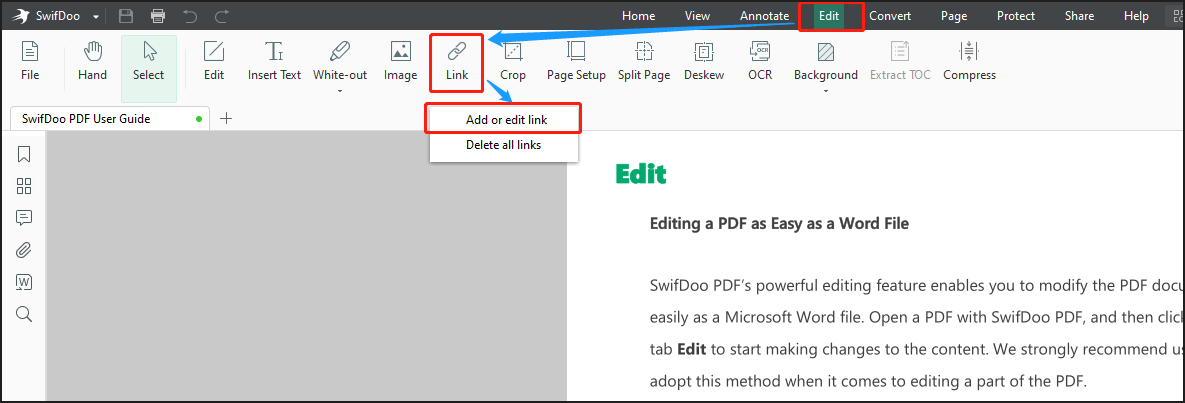
ステップ 3: リンクを作成する必要がある長方形のスペースを描画すると、[リンクの追加]ダイアログ ボックスが表示されます。
ステップ 4: [Web を開く]または[ファイルを開く]を選択し、PDF リンク アドレスを入力するか、デバイスから PDF を選択して、[ OK]をタップして外部 PDF を指すリンクを作成します。
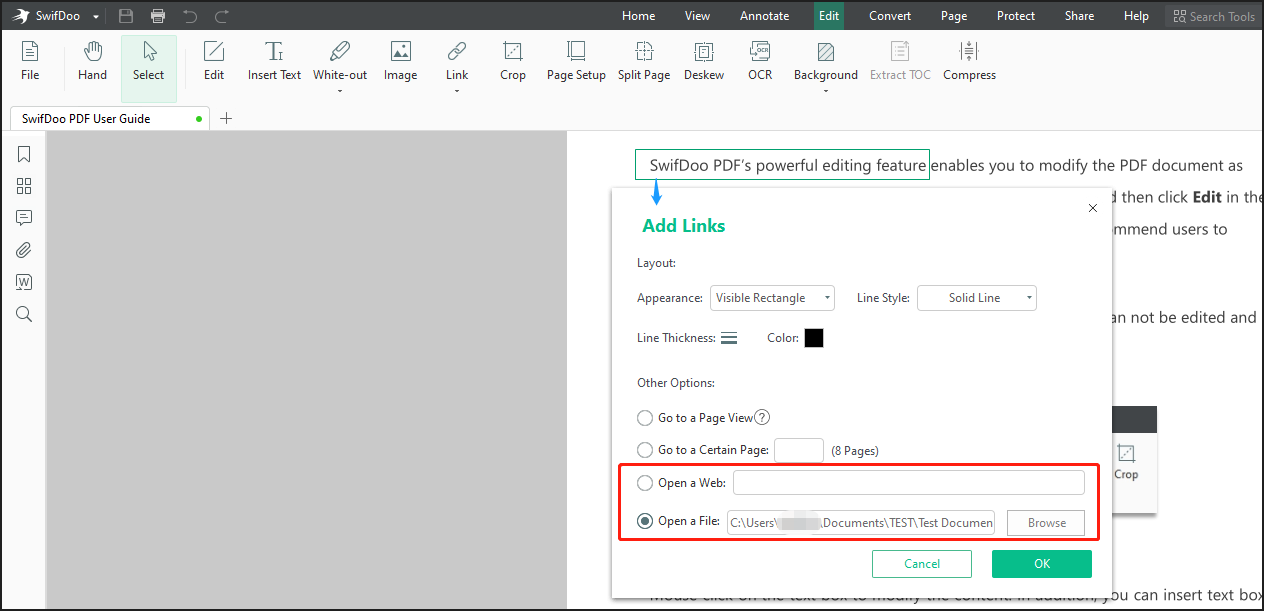
PDF へのリンクを作成した後、リンクが追加された場所をクリックすると、リンクされた PDF ファイルが開きます。「Web を開く」オプションを使用すると、オンラインでダウンロード可能な PDF ドキュメントを開くリンクを作成できます。または、「ファイルを開く」を選択して、コンピュータに保存されている PDF ファイルを開くリンクを作成することもできます。
必要に応じて、SwifDoo PDF の PDF から HTML へのコンバーターを使用して PDF を HTML ファイルに変換し、共有したり開いたりできます。このソフトウェアには、PDF 内のテキストや画像を編集および追加したり、PDF ドキュメントに添付ファイルを変換したり追加したりするためのツールもあります。これは、Windows 用のオールインワン PDF ソフトウェア アプリケーションです。
Adobe Acrobat で PDF へのリンクを作成する方法
PDF へのリンクを作成する方法を理解するには、Adobe Acrobat ソフトウェアを使用します。世界トップの PDF ソフトウェアを使用すると、既存の PDF にハイパーリンクを追加できます。PDFをURLとして共有するためのPDFへのリンクを作成する機能もあります。Adobe Acrobat で PDF 内にリンクを作成する方法は、SwifDoo PDF での方法と似ています。これを行うために実行できる手順は次のとおりです。
ステップ 1: Adobe Acrobat で PDF ファイルを開き、[ツール] > [PDF の編集]を選択します。
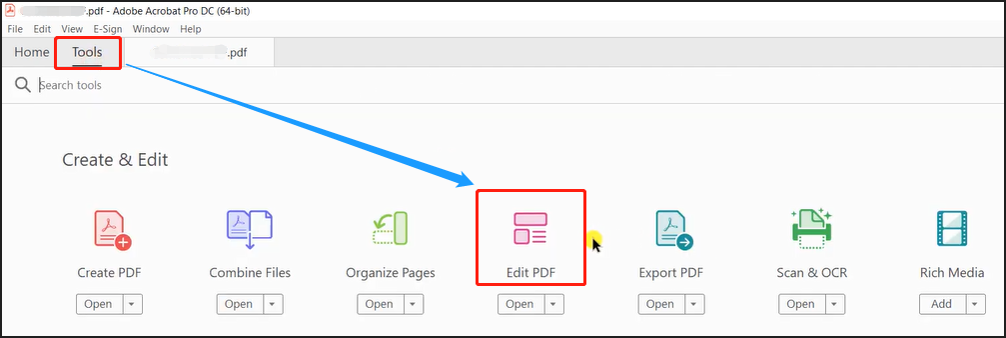
ステップ 2:上部ツールバーの[リンク]をクリックして[Web リンクまたはドキュメント リンクの追加/編集]を選択します。
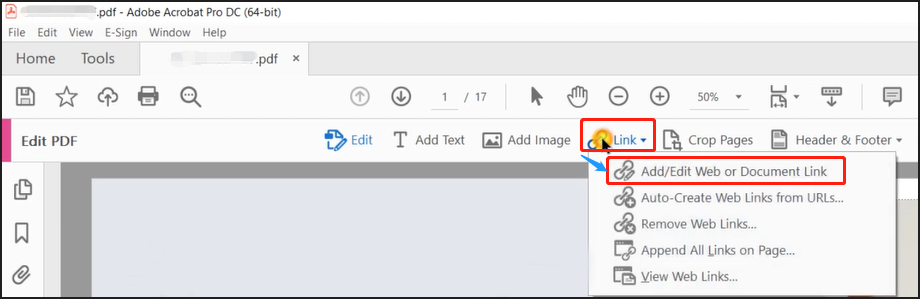
ステップ 3: リンクを作成する場所にドラッグしてボックスを描き、「ファイルを開く」または「Web ページを開く」を選択して、PDF へのリンクを作成して、開いた PDF を別の PDF にリンクします。
PDF を共有可能なリンクにするには:
ステップ 1: PDF ファイルを Adobe Acrobat にドラッグ アンド ドロップして開きます。
ステップ 2:右上隅にある [このファイルへのリンクを共有]アイコンをクリックします。
ステップ 3:ポップアップの小さなウィンドウで[リンクの作成]をクリックします。
上記のガイドに従って、PDF へのリンクをすぐに作成できます。完了すると、リンクが自動的にコピーされ、送信できます。受信者は共有リンクをクリックして、Adobe Document Cloud で PDF を表示し、コメントすることができます。
Google ドライブで PDF ドキュメントの URL リンクを作成する方法
Google ドライブは、Google が開発したオンラインの無料ファイル ストレージ サービスです。クラウドベースのプラットフォームは、PDF へのリンクを作成する機能をユーザーに提供します。作成した PDF リンクをコピーして、任意の場所や人に貼り付けることができます。受信者は、任意のデバイスから任意のブラウザで URL を介して PDF ファイルにアクセスできます。これは、ドキュメントの共有やコラボレーションに特に役立ちます。
Google ドライブで PDF へのリンクを作成する方法を確認してください。
ステップ 1: ウェブ上でドライブ アカウントにログインし、[新規] > [ファイル アップロード]に移動してPDF ファイルをアップロードします。
ステップ 2: ファイルリスト内の PDF を右クリックして、「リンクを取得」を選択します。
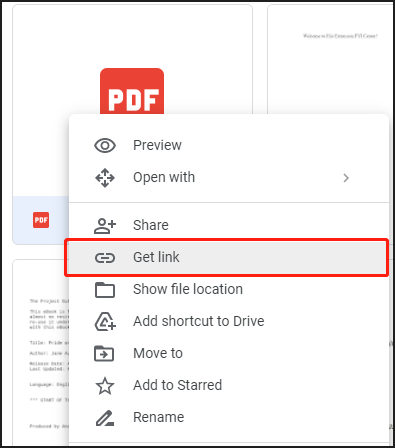
ステップ 3:表示されるウィンドウで[リンクをコピー]ボタンをタップして、オンラインで PDF のリンクを無料で作成します。
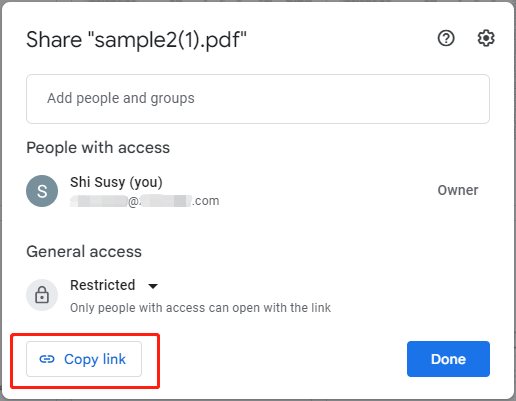
Google ドライブは単なる PDF リンク ジェネレーターではありません。Google ドキュメントと Google スプレッドシートを使用している場合は、同じプロセスに従って Google ドキュメントまたは Google スプレッドシート ファイルへのリンクを作成します。
結論
PDF ドキュメントが日常生活や仕事でますます普遍的になっているため、PDF へのリンクを作成する方法を疑問に思うことはよくあります。PDF にリンクを追加する必要がある場合も、送信する PDF リンクを作成する必要がある場合も、この記事で説明します。Windows では、SwifDoo PDF は、PDF ファイル内のページ、Web ページ、または PDF にハイパーリンクを設定するための最適なソリューションです。Mac で PDF へのリンクを作成するには、Adobe Acrobat が役立ちます。または、PDF を Google ドライブにアップロードして URL を作成することもできます。
PDF ファイルを定期的に編集する場合、SwifDoo PDF は究極の生産性向上ソフトウェアです。Adobe と比較すると、はるかに予算に優しいです。15 日間無料でお試しください。